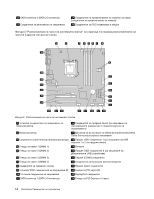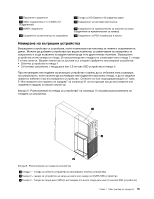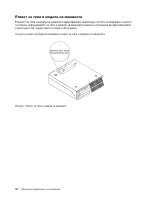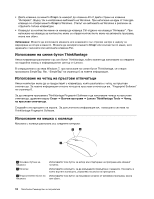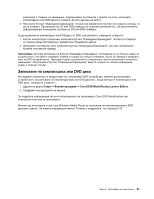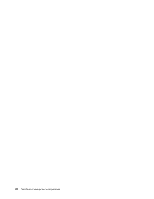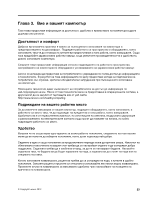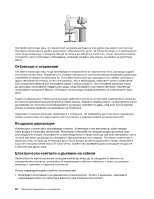Lenovo ThinkCentre M82 (Bulgarian) User Guide - Page 31
Настройване на аудиото, За аудиото на компютъра
 |
View all Lenovo ThinkCentre M82 manuals
Add to My Manuals
Save this manual to your list of manuals |
Page 31 highlights
Windows. PCI карти. Windows 19. Windows 7 1 Windows 2 3 4 OK 1 Windows 2 Глава 2 19

Можете да превключвате функцията на основния и второстепенния бутони на мишката, както и да
променяте други функции по подразбиране чрез свойствата на мишката в контролния панел на
Windows.
Настройване на аудиото
Звукът е важна част от работата с компютъра. Вашият компютър разполага с контролер за цифрово
аудио, вграден в дънната платка. Някои модели разполагат също така с аудио адаптер за висока
производителност, инсталиран в едно от гнездата за PCI карти.
За аудиото на компютъра
Ако в компютъра има фабрично инсталиран аудио адаптер с висока производителност, аудио
съединителите на дънната платка в задната част на компютъра обикновено са деактивирани.
Използвайте съединителите на аудио адаптера.
Всяко аудио решение предоставя най-малко три аудио съединителя: за входяща аудио линия, за
изходяща аудио линия и съединител за микрофон. При някои модели е предоставен четвърти
съединител за прикрепване на безжични стерео високоговорители (високоговорители, които не
изискват източник на променлив ток). Аудио адаптерът предоставя възможност за записване и
възпроизвеждане на звук и музика, както и за слушане на звуци с мултимедийни приложения и
работа със софтуер за разпознаване на реч.
По желание можете да свържете комплект електрически стерео високоговорители към съединителя
за изходяща аудио линия за възпроизвеждане на по-добър звук с мултимедийни приложения.
Настройване на силата на звука от работната площ
Органът за управление на силата на звука на работната площ е достъпен чрез иконата за сила на
звука на лентата за задания, която се намира в долния десен ъгъл на работната площ на Windows.
Щракнете върху иконата за сила на звука и преместете плъзгача нагоре или надолу за управление на
силата на звука или щракнете върху иконата
Изключване на звука
, за да изключите аудиото. Ако
иконата за сила на звука не е в лентата за задания вж. “Добавяне на иконата за сила на звука към
лентата за задания” на страница 19.
Добавяне на иконата за сила на звука към лентата за задания
За да добавите иконата за сила на звука към лентата за задания на операционната система Windows
7, направете следното:
1. От работната площ на Windows щракнете върху
Старт
➙
Контролен панел
➙
Облик и
персонализиране
.
2. В раздела
Лента на задачите и меню “Старт”
щракнете върху
Персонализиране на икони в
лентата на задачите
.
3. Щракнете върху
Включване или изключване на системните икони
и променете поведението
на силата на звука от
Изкл.
на
Вкл.
.
4. Щракнете върху
OK
, за да запазите новите настройки.
Настройване на силата на звука от контролния панел
Можете да настроите силата на звука на компютъра от контролния панел. За да настроите силата на
звука на компютъра от контролния панел, направете следното:
1. От работната площ на Windows щракнете върху
Старт
➙
Контролен панел
➙
Хардуер и звук
.
2. В раздела
Звук
щракнете върху
Настройка на силата на системните звуци
.
Глава 2. Използване на компютъра
19